随着移动办公的流行,手机钉钉已经成为许多企业员工处理工作事务的利器,其中钉钉请假审批功能更是大大简化了请假流程,让员工和管理者都能更加高效地处理请假申请。很多人在使用钉钉请假审批功能时都会遇到一个问题:如何设置钉钉请假审批人?下面我们来看看钉钉请假审批人设置的方法。
钉钉请假审批人设置方法
具体方法:
1.在手机上登录进入钉钉APP后,点击页面底部“工作台”选项卡。
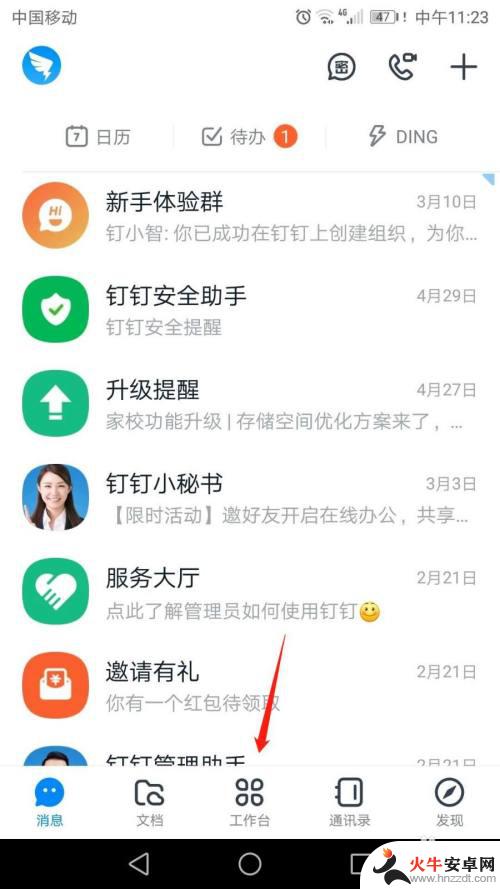
2.进入钉钉工作台页面,点击“请假”选项。
3.进入请假页面,点击右下角的“设置”选项卡。
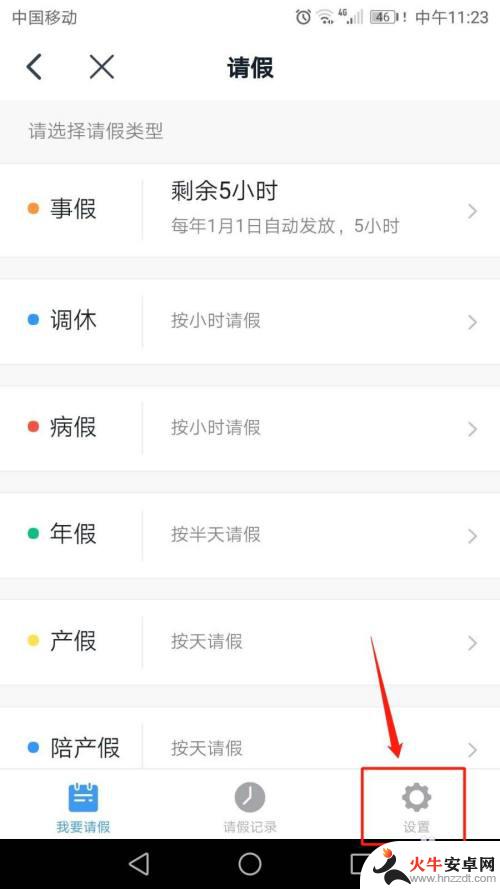
4.进入设置页面,点击“设置审批人”选项。
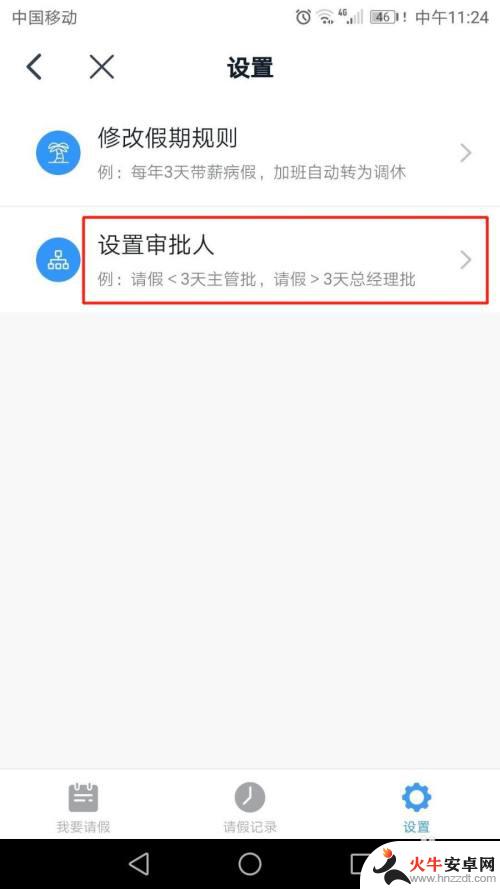
5.进入流程设置页面,选择流程类型:简单流程或条件流程。本例中选择条件流程。然后点击进入此流程。
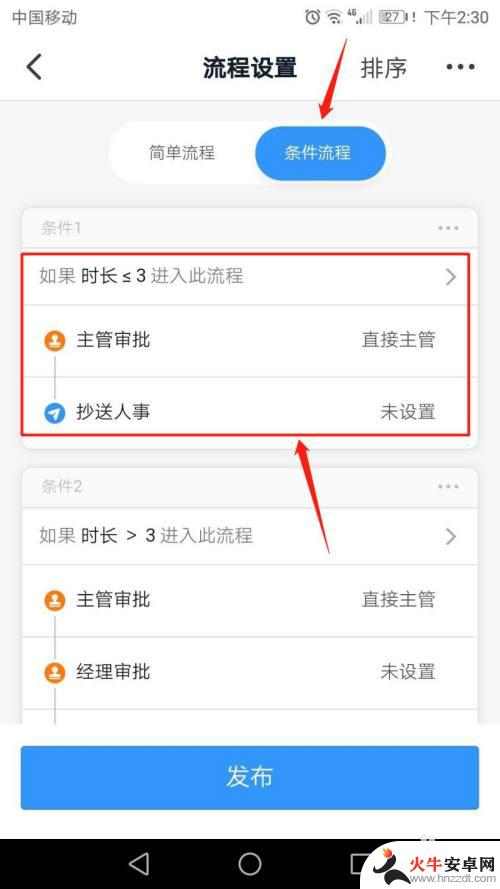
6.在条件界面,点击“主管审批”。
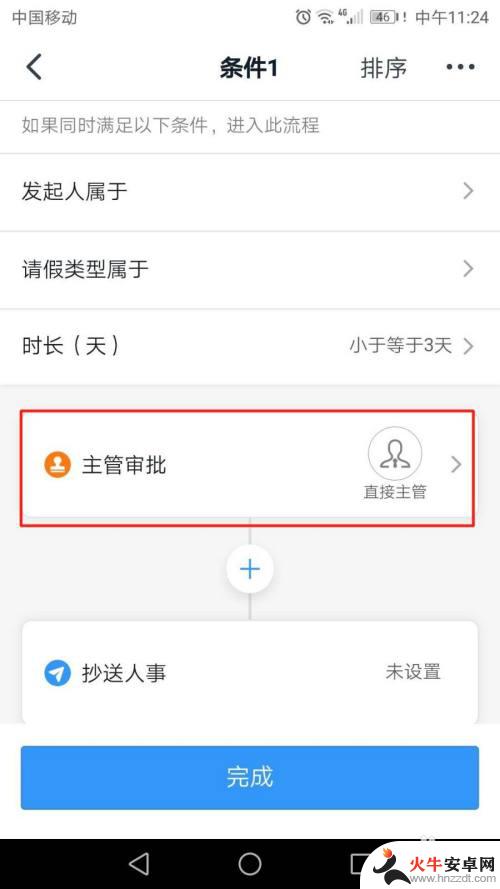
7.在编辑审批人界面,点击“主管层级”。
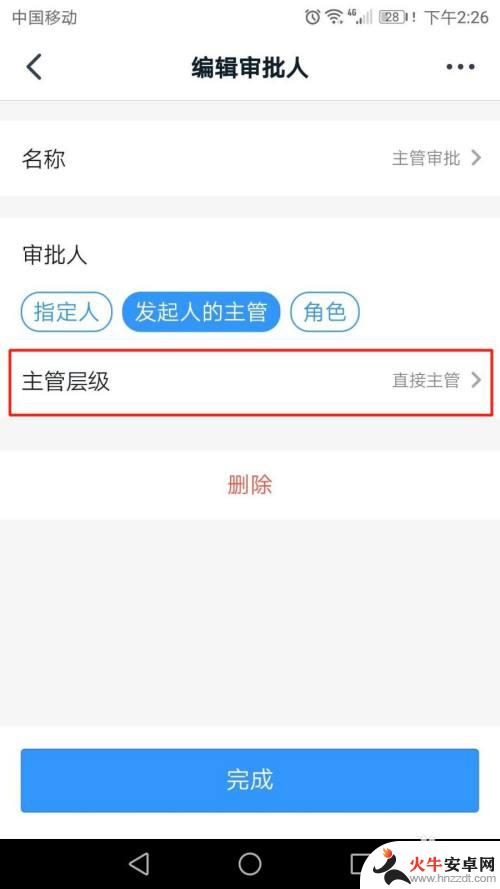
8.在主管层级界面,点击选择主管层级。
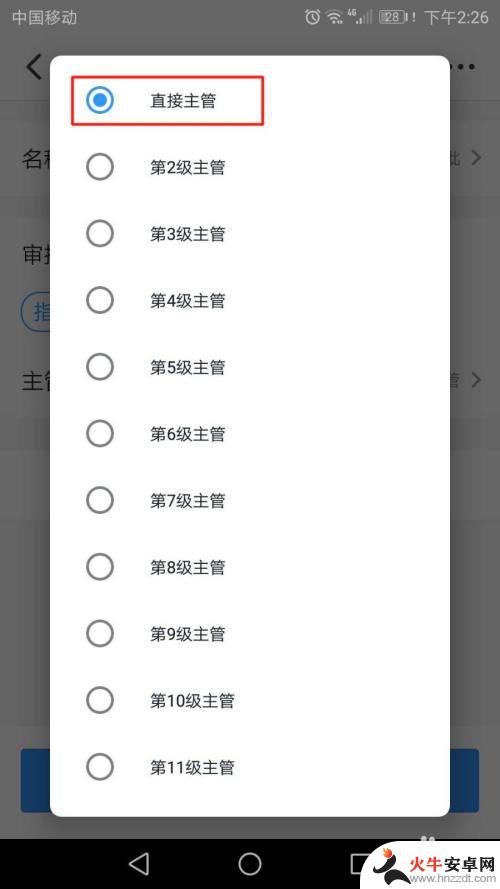
9.返回编辑审批人界面,点击“完成”。返回条件界面,点击“完成”。
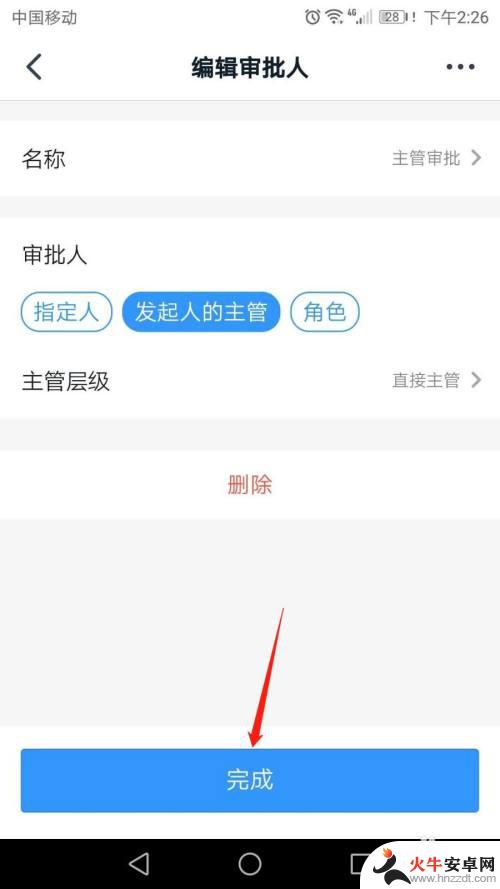
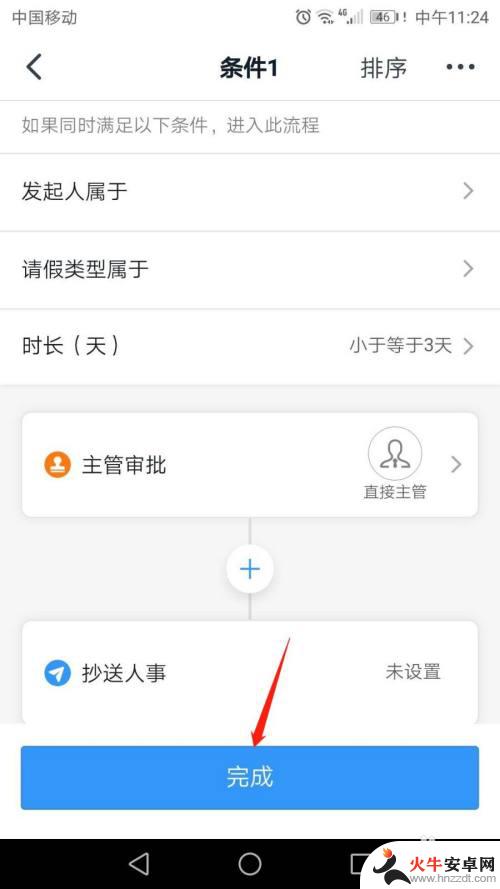
10.返回流程设置界面,点击“发布”即可。
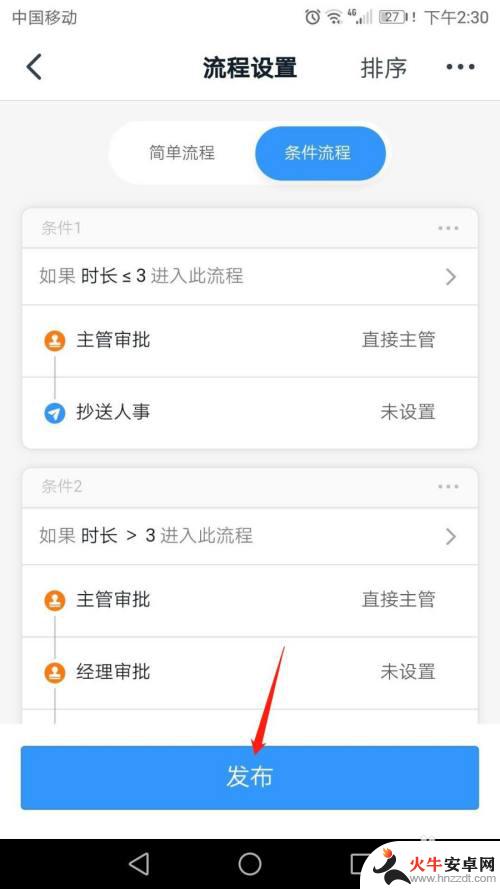
以上就是手机钉钉如何审批请假的全部内容,还有不懂得用户就可以根据小编的方法来操作吧,希望能够帮助到大家。














